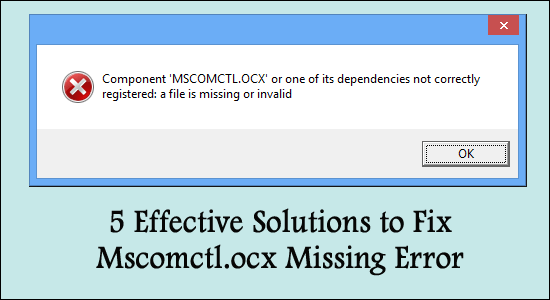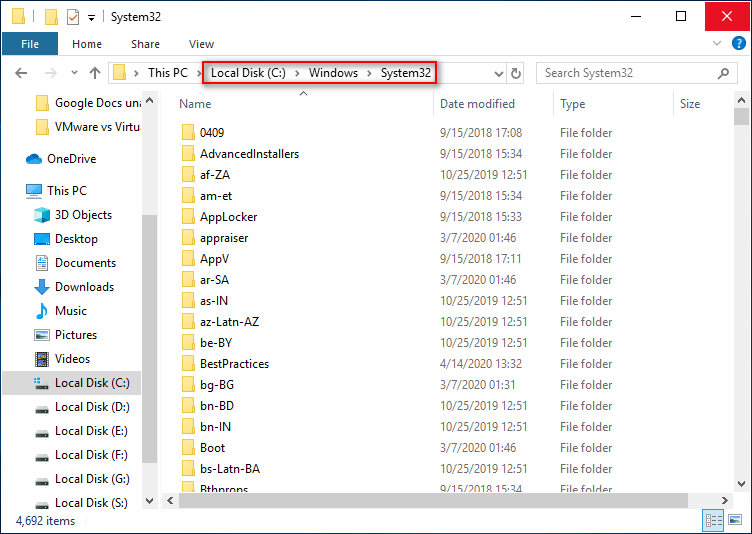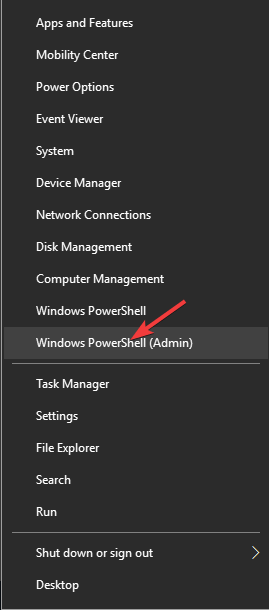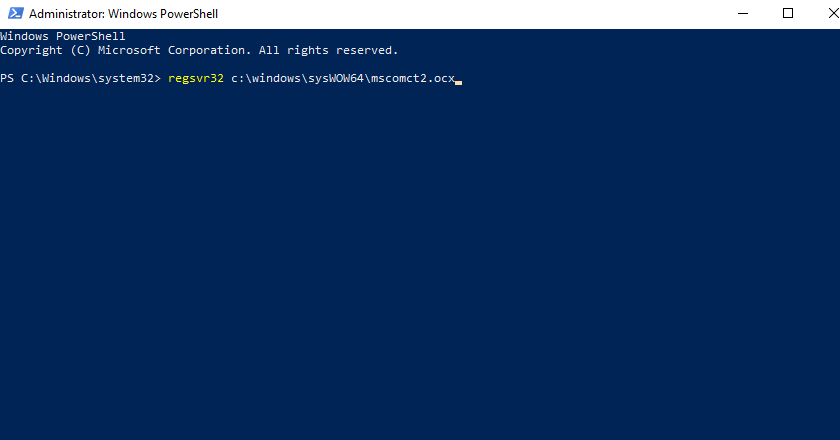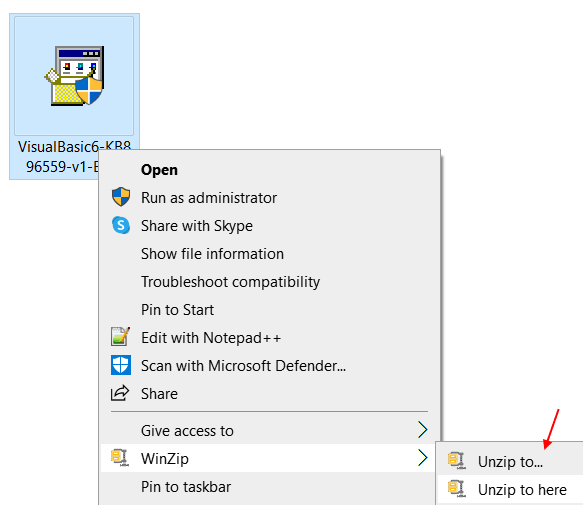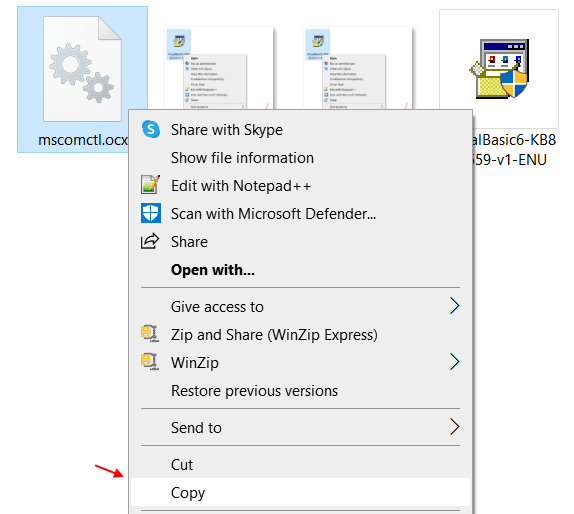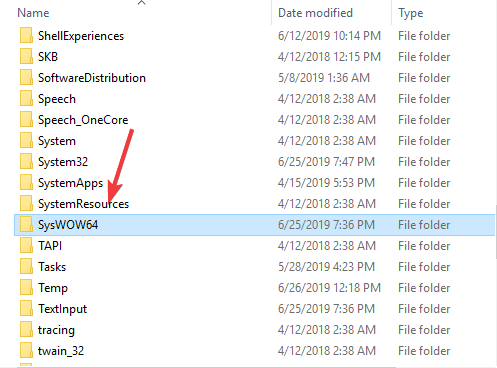Vielen Benutzern wird aufgefallen, dass sie beim Herunterladen und Installieren eines Programms unter Windows 10 und 11 den Fehler MSCOMCTL.OCX oder eine seiner Abhängigkeiten nicht registriert melden.
Der Fehler mscomctl.ocx tritt normalerweise beim Neustart der Domäne in Windows Server auf. Wenn Sie weiterhin mehrere Anwendungen auf Ihrem Windows-System installieren und deinstallieren, besteht eine hohe Wahrscheinlichkeit, dass die Mscomctl.ocx-Bibliothek beschädigt wird.
Wir Behebung Mscomctl.ocx-Fehlers, empfehlen Advanced System Repair:
Diese Software ist Ihre One-Stop-Losung, um Windows-Fehler zu beheben, Sie vor Malware zu schutzen, Datenmull zu bereinigen und Ihren PC fur maximale Leistung in 3 einfachen Schritten zu optimieren:
- Laden Sie das Advanaced System Repair herunter das auf Trustpilot mit Ausgezeichnet bewertet wurde.
- Klicken Sie auf Install & Scan Now um Probleme zu scannen, die PC-Probleme verursachen.
- Klicken Sie anschlieBend auf Click Here to Fix All Issues Now um Ihren PC zu reparieren, zu bereinigen, zu schutzen und zu optimieren.
Wenn zahlreiche Anwendungen exakte OCX-Dateien verwenden, besteht die Möglichkeit, dass ein mscomctl.ocx-Fehler auftritt. Dies kann auch auftreten, wenn sie falsche oder unangemessene mscomctl.ocx-Dateien verwenden.
Das Modul „mscomctl.ocx konnte nicht geladen werden“ kann viele Probleme verursachen, z. B. dass Sie möglicherweise keinen Zugriff auf die auf Ihrem Server gespeicherten Daten erhalten und die Dienste möglicherweise nicht neu starten können.
Nach der Untersuchung stellen wir fest, dass die Installation der wichtigen Komponenten und die Registrierung der fehlenden oder verlorenen Dateien über die Befehlszeile der beste Weg ist, um dieses Problem zu lösen. „
In diesem Artikel informieren wir Sie über die kurzen, einfachen und schnellen Lösungen, die Sie ausprobieren können, wenn auf Ihrem PC der Fehler mscomctl.ocx konnte nicht geladen werden.
Auf geht’s …
Wie behebt man den Fehler “Das Modul Mscomctl.ocx konnte nicht geladen warden”?
Lösung 1 – Ersetzen Sie die MSCOMCTL.OCX-Datei
Wann immer Sie mit dem Fehler „mscomctl.ocx konnte nicht geladen werden“ konfrontiert werden, müssen Sie als Erstes die Datei, die Sie gerade verwenden, durch eine andere Version der Datei ersetzen. Diese Ersetzungsmethode hilft Ihnen, die Fehlermeldung zu vermeiden, die auf Ihrem Bildschirm angezeigt wird.
Führen Sie die folgenden Schritte aus, um die oben genannte Lösung durchzuführen: –
- Laden Sie die OCX-Datei herunter
- Übertragen Sie die .ocx-Datei an die Stelle des Programms, an der Sie Probleme haben.
- Wenn Sie dieses Problem nicht mit Schritt 2 lösen können, müssen Sie die Datei MSCOMCTL.OCX in das Systemverzeichnis (C:\Windows\System32) übertragen.
- Überprüfen Sie als Nächstes, ob dieses Problem behoben ist oder nicht.
- Wenn das Problem weiterhin besteht, folgen Sie bitte dem nächsten Verfahren
Lösung 2 – Registrieren Sie die MSCOMCTL.OCX mit PowerShell (Admin)
Wenn die oben genannten Schritte für Sie nicht funktionieren, brauchen Sie sich keine Sorgen zu machen. Dieser Schritt hilft Ihnen dabei, die Seite reibungslos neu zu laden, ohne dass ein Fehler angezeigt wird. Sie müssen lediglich die Datei MSCOMCTL.OCX mithilfe von PowerShell registrieren. Wenn Sie sich fragen, wie Sie sich registrieren können, finden Sie hier die Schritte, die Ihnen helfen, sich bei der MSCOMCTL.OCX-Datei zu registrieren:-
- Der wichtigste Schritt, den Sie tun müssen, ist, die Datei MSCOMCTL.OCX an den angegebenen Speicherort zu verschieben: C:\Windows\sysWOW64
- Klicken Sie auf Win + X und dann auf PowerShell (Admin).
- Nachdem Sie die PowerShell-Option ausgewählt haben, müssen Sie als nächstes den erwähnten Befehl eingeben: regsvr32 c:\windows\sysWOW64\mscomct2.ocx
- Klicken Sie auf Enter und bleiben Sie, bis der Vorgang abgeschlossen ist.
Lösung 3 – Laden Sie MSCOMCTL.OCX herunter und registrieren Sie es in System32
Zahlreiche Anwendungen erfordern die Datei MSCOMCTL.OCX, und wenn sie fehlt, sehen Sie, dass die Fehlermeldung „mscomctl.ocx konnte die Anwendung nicht laden“ angezeigt wird. Um dies zu beheben, müssen Sie MSCOMCTL.OCX herunterladen und auf System 32 registrieren
Das Herunterladen und Registrieren von MSCOMCTL.OCX in System 32 hilft Ihnen, den Fehler zu beheben.
Befolgen Sie die angegebenen Schritte:-
- Um die Microsoft Visual Basic 6.0 Common Controls herunterzuladen, müssen Sie auf die offizielle Microsoft-Website
- Wählen Sie die Download-Option, um es auf Ihr System herunterzuladen.
- Wenn Sie WinZip oder andere Extraktionsanwendungen verwenden, klicken Sie mit der rechten Maustaste, um die heruntergeladene Datei zu ziehen.
- Wählen Sie CTRL+C aus, um die Datei MSCOMCTL.OCX zu kopieren.
- Um die Datei zu extrahieren, müssen Sie den unten genannten Pfad im Laufwerk C navigieren.
- Wenn Ihr PC oder System 64-Bit ist, gehen Sie zum Speicherort C:\Windows\SysWOW64 und fügen Sie die kopierte Datei ein
- Wenn Ihr PC oder System 32-Bit ist, gehen Sie zum Speicherort C:\Windows\System32 und fügen Sie die kopierte Datei ein.
Als nächstes müssen wir zur Registrierung die folgenden Schritte ausführen:-
- Gehen Sie zur Suchleiste in Windows 10 und suchen Sie nach cmd.
- Klicken Sie mit der rechten Maustaste auf die Eingabeaufforderung und wählen Sie Als Administrator ausführen.
Führen Sie die Befehle basierend auf Ihrem Systemtyp aus:
Die 64-Bit-Systembenutzer müssen den Befehl ausführen:
CD C:\Windows\SysWOW64
regsvr32 mscomctl.ocx
Die 32-Bit-Systembenutzer müssen den Befehl ausführen:
CD C:\Windows\System32
regsvr32 mscomctl.ocx
Jetzt müssen Sie das Programm erneut öffnen und ich hoffe, diese Methode hat Ihr Problem gelöst. Wenn nicht, fahren Sie mit der nächsten Methode fort.
Lösung 4 – Herunterladen und Registrieren von MSCOMCTL.OCX im SysWOW64-Ordner
Es gibt verschiedene Probleme, durch die ein MSCOMCTL.OCX-Fehler auftritt, aber Sie können diesen Fehler beheben, indem Sie MSCOMCTL.OCX herunterladen und bei SysWOW64 registrieren.
Befolgen Sie dazu die folgenden Maßnahmen:
- Navigieren Sie zum unten genannten Pfad im C-Laufwerk C:\Windows\SysWOW64
- Kopieren Sie die heruntergeladene Datei (Download in Lösung 1) und kopieren Sie die ZIP-Datei in den SysWOW64-Ordner auf Laufwerk C:.
Das ist es! Wir hoffen, dass sich das Programm einwandfrei öffnet und reibungslos und effizient läuft, ohne dass Fehler angezeigt werden
Lösung 5 – Deinstallieren Sie den IE 10
Wenn Sie Internet Explorer 10 auf Ihrem PC oder Laptop haben, müssen Sie ihn deinstallieren und es dann erneut versuchen. Hoffe, das wird für Sie funktionieren.
Beste Lösung, um den Fehler “Mscomctl.ocx fehlt” unter Windows zu beheben
Wenn keine der oben genannten Lösungen für Sie funktioniert, versuchen Sie, die auszuführen PC Reparatur Werkzeug, dies ist ein erweitertes Tool, das die Repositorys scannt, um die beschädigten und fehlenden Dateien zu ersetzen und den Fehler zu beheben.
Es ist ein fortschrittliches multifunktionales Tool, mit dem Sie PC-Fehler beheben können, ohne sich mit manuellen Methoden abmühen zu müssen. Mit diesem Tool können Sie verschiedene Fehler auf Windows-PCs beheben, z. B. BSOD-Fehler, Treiberprobleme, beschädigte Systemdateien, Spielfehler, Aktualisierungsprobleme usw.
Darüber hinaus schützt dieses Tool Ihren PC vor Malware-/Virenangriffen und optimiert die PC-Einstellungen, um die Leistung Ihres Systems zu verbessern.
Holen Sie sich PC Reparatur Werkzeug, um beschädigte Systemdateien zu reparieren
Fazit
Das war jetzt alles, was ich versucht habe, alle Lösungen bereitzustellen, die Ihnen helfen, den MSCOMCTL.OCX-Fehler neu zu laden und den Fehler MSCOMCTL.OCX oder eine seiner nicht registrierten Abhängigkeiten einfach zu lösen.
Befolgen Sie die Lösungen nacheinander, bis Sie diejenige gefunden haben, die in Ihrem Fall funktioniert. Wenn Sie den Fehler weiterhin sehen, verwenden Sie das automatische Tool.
Sie können jetzt auch mit unseren Experten in Kontakt treten, indem Sie auf unsere Facebook-Seite gehen und Ihre Fragen teilen. Wir werden unser Bestes tun, um Ihr Problem so schnell wie möglich zu beheben…!
Viel Glück..!
Hardeep has always been a Windows lover ever since she got her hands on her first Windows XP PC. She has always been enthusiastic about technological stuff, especially Artificial Intelligence (AI) computing. Before joining PC Error Fix, she worked as a freelancer and worked on numerous technical projects.